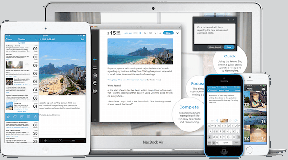Jak obrócić obraz w Canva
Różne / / April 05, 2023
Niezależnie od tego, czy tworzysz prezentację, czy baner w mediach społecznościowych, Canva to świetna aplikacja. Możesz eksperymentować z szeroką gamą czcionek, elementów, obrazów i tym podobnych. Poza tym Canva zawiera szereg szablonów na różne tematy i okazje. Możesz go używać w różnych systemach operacyjnych, takich jak Windows, Android, Mac i iOS, aby nadać swoim projektom zabawny i zabawny charakter. Ale jeśli jesteś początkującym, który próbuje znaleźć swoją drogę, możesz się zastanawiać, jak to zrobić obróć obraz w Canva. Pokazaliśmy również, jak obracać elementy w Canva PC. Więc przeczytaj ten artykuł do końca, aby dowiedzieć się więcej o tym, jak możesz odwrócić elementy w Canvie albo nie.

Spis treści
- Jak obrócić obraz w Canva
- Czy możesz odwracać elementy w serwisie Canva?
- Jak odwrócić obraz w serwisie Canva
- Jak odwracać elementy w serwisie Canva
- Jak obracać elementy w Canva PC
- Jak obrócić obraz o 90 stopni w serwisie Canva?
Jak obrócić obraz w Canva
Pomimo ogromnej popularności i krzepiącej miłości, użytkownicy Canva wciąż próbują przyzwyczaić się do zakresu jej funkcji. Na przykład możesz nie wiedzieć, jak obracać i odwracać elementy. Jeśli tak, ten artykuł Ci w tym pomoże.
Czy możesz odwracać elementy w serwisie Canva?
Tak, w przeciwieństwie do obrazów, Canva umożliwia odwracanie elementów w aplikacji. Kontynuuj czytanie, aby poznać szczegółowe kroki na ten temat.

Przeczytaj także: Jak dodać kogoś do zdjęcia bez Photoshopa
Jak odwrócić obraz w serwisie Canva
Jeśli zastanawiasz się, jak odwrócić obraz w serwisie Canva, to może złamać ci serce. Niestety w serwisie Canva nie można obracać obrazów, ponieważ aplikacja nie obsługuje takiej funkcji.
Jak odwracać elementy w serwisie Canva
Jeśli próbujesz dodać dziwaczny akcent, nauczenie się odwracania elementów w serwisie Canva może być dobrym rozwiązaniem. Oto jak możesz to zrobić:
1. Początek Aplikacja Canva na smartfonie.
2. Stuknij w Projektowanie z opcji na dole.

3. Wybierz projekt w którym chcesz odwrócić elementy.
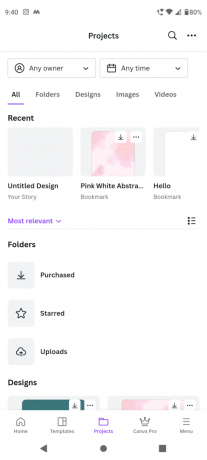
4. Następnie dotknij element i wybierz Odwróć opcję.

Przeczytaj także: 24 Najlepsza darmowa alternatywa Adobe Illustrator
Jak obracać elementy w Canva PC
Przejdźmy teraz do tego, jak obracać elementy w Canva PC. Kroki są bardzo podobne do korzystania z serwisu Canva na smartfonie, dlatego możesz nie napotkać żadnych trudności.
1. Idź do urzędnika Płótno stronę internetową na swoim laptopie.
2. Kliknij Zaloguj sie i wprowadź swoje dane logowania, aby zalogować się na swoje konto Canva.
3. Następnie kliknij Projektowanie z menu po lewej stronie.

4. Wybierz projekt w którym chcesz obrócić elementy.

5. Teraz kliknij na element i kliknij i przytrzymaj obróć ikonę.

6. Obracaj element, aż będziesz zadowolony z rezultatów.
Jak obrócić obraz o 90 stopni w serwisie Canva?
Jeśli próbujesz nauczyć się obracać obraz o 90 stopni w serwisie Canva, prawdopodobnie nie jesteś w stanie zrobić tego precyzyjnie. Cóż, nie martw się więcej, ponieważ inni użytkownicy również mają do czynienia z czymś podobnym. Oto kroki, które musisz wykonać:
1. otwarty Płótno i stuknij w Projektowanie.
2. Wybierz projekt w którym chcesz dokonać zmian.
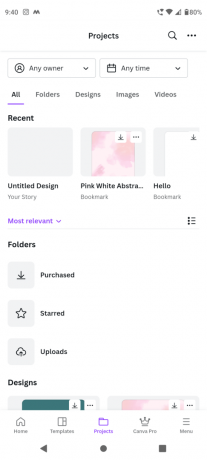
3. Następnie dotknij obrazu, a następnie dotknij i przytrzymaj obracająca się ikona i obracaj dalej, aż osiągnie 90 stopni.
Często zadawane pytania (FAQ)
P1 Jak obracać w serwisie Canva na komputerze?
Odp. Odwracanie obrazów w serwisie Canva jest dziecinnie proste. W tym celu wystarczy wykonać czynności opisane wcześniej w artykule.
Q2. Czy możesz wykonać odbicie lustrzane w serwisie Canva?
Odp.Tak, możesz przerzucić na Canva, o ile jest to element, a nie obraz.
Zalecana:
- Napraw kod błędu Disney Plus 83
- Jak korzystać z dwóch efektów na TikTok
- Jak zdobyć filtr Disney Pixar na Instagramie
- Jak uzyskać Canva Pro za darmo dla studentów
Mamy nadzieję, że ten artykuł ci pomógł jak obrócić obraz w Canva. Podziel się swoimi recenzjami i opiniami w komentarzach poniżej i daj nam znać, co chciałbyś przeczytać dalej. Miłego eksperymentowania z serwisem Canva.

Elona Deckera
Elon jest pisarzem technicznym w TechCult. Od około 6 lat pisze poradniki i porusza wiele tematów. Uwielbia omawiać tematy związane z systemem Windows, Androidem oraz najnowszymi sztuczkami i wskazówkami.